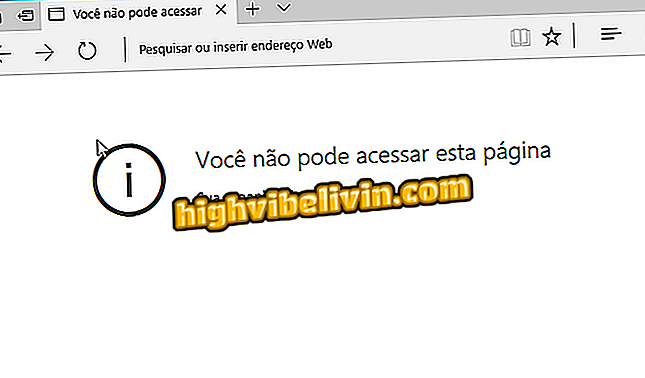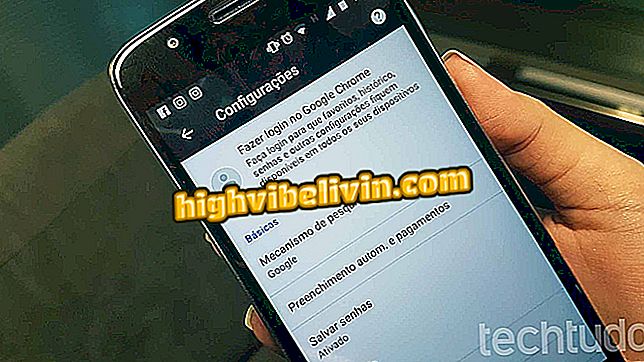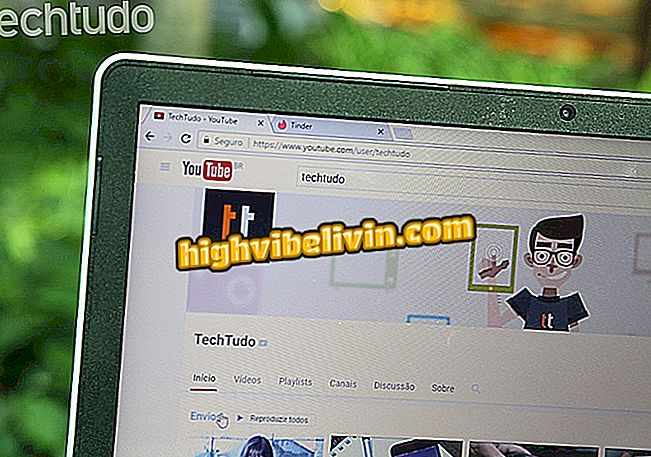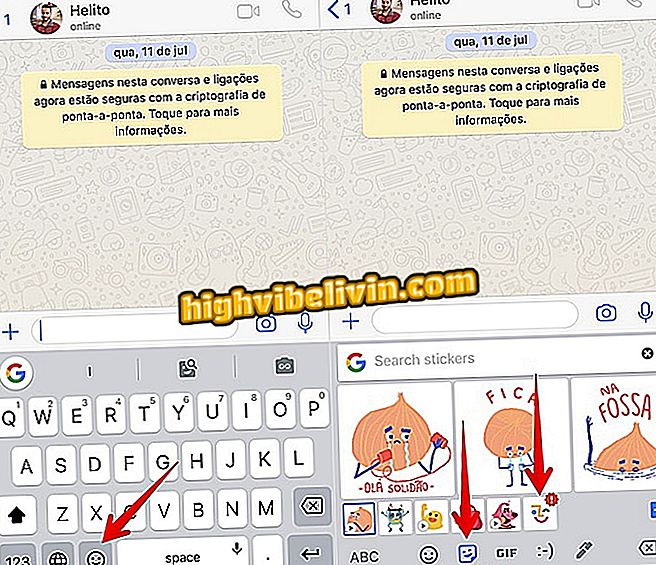Πώς να τραβήξετε την εικόνα και το selfie στο κελί με το φωνητικό έλεγχο
Η λήψη φωτογραφιών στο τηλέφωνο μπορεί να γίνει ακόμα πιο εύκολη με τους εικονικούς βοηθούς Android και iPhone (iOS). Το λογισμικό κατανοεί τις φωνητικές εντολές για να παίρνει εαυτούς, να καταγράφει βίντεο και να λαμβάνει πανοραμικές φωτογραφίες, στην περίπτωση της πλατφόρμας της Apple. Η λειτουργία είναι χρήσιμη για τη συντόμευση της διαδρομής και τη γρήγορη λήψη φωτογραφιών, ακόμη και από απόσταση.
Στο παρακάτω εγχειρίδιο, δείτε το βήμα προς βήμα πώς να χρησιμοποιήσετε τη φωνή για να ενεργοποιήσετε την κάμερα από το Siri και το Google Assistant. Αξίζει να θυμηθούμε ότι οι εικόνες έγιναν σε ένα iPhone, αλλά στην περίπτωση του βοηθού Google, οι συμβουλές ισχύουν και για χρήστες Android.

Μάθετε πώς να χρησιμοποιείτε το Google Assistant και το Siri για τη λήψη φωτογραφιών στο κινητό σας τηλέφωνο
Πώς να χρησιμοποιήσετε τη λειτουργία portrait του iPhone 7 Plus και να κάνετε επαγγελματικές φωτογραφίες
Siri (iPhone)
Ανοίξτε το Siri και πείτε την εντολή που θέλετε. Μπορείτε να πυροβολήσετε τον εικονικό βοηθό λέγοντας "Hey, Siri" ή κρατώντας πατημένο το κουμπί Home για λίγα λεπτά. Τώρα, πείτε μια από τις ακόλουθες προτάσεις. Η εφαρμογή κάμερας ανοίγει, ήδη στην επιλεγμένη λειτουργία.
- "Άνοιγμα κάμερας"
- "Παίρνοντας ένα πανόραμα"
- "Πάρτε ένα selfie"
- "Πάρτε μια φωτογραφία"
- "Εγγραφή βίντεο σε αργή κίνηση"

Χρησιμοποιήστε το Siri για να τραβήξετε φωτογραφίες στο iPhone
Βοηθός Google (Android)
Βήμα 1. Ανοίξτε το Google Assistant - πείτε "εντάξει, Google" κοντά στο τηλέφωνο - και μιλήστε με την εντολή που θέλετε. Η κάμερα ανοίγει μέσα στην ίδια την εφαρμογή με χρονοδιακόπτη και η εικόνα λαμβάνεται αυτόματα. Οι εντολές είναι οι εξής:
- Πάρτε φωτογραφία
- "Ρίξτε τον εαυτό σας"
- "Εγγραφή βίντεο"

Ανοίξτε το Google Assistant και μιλήστε με την εντολή που θέλετε
Βήμα 2. Η φωτογραφία, ο εαυτός ή το βίντεο θα εμφανίζονται στην οθόνη. Αγγίξτε το για να δείτε την πλήρη οθόνη. Εάν θέλετε, χρησιμοποιήστε το κουμπί κοινής χρήσης στην επάνω δεξιά γωνία για να στείλετε τη φωτογραφία σε WhatsApp, Messenger ή σε κοινωνικά δίκτυα.

Προβολή φωτογραφίας που έχει τραβήξει ο βοηθός
Πάρτε τις συμβουλές για τη λήψη φωτογραφιών χρησιμοποιώντας τους εικονικούς βοηθούς iPhone (iOS) ή Android.
Ποια εφαρμογή μπορείτε να κάνετε λήψη για λήψη φωτογραφιών στην ανάλυση λήψης; Σχόλιο σχετικά με το.